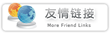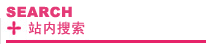
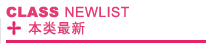
windows7添加快速启动栏,并拖到左边,靠近开始位置。
时间:[2012-12-29 15:17:38] 作者:请作者尽快与我们联系。
1.运行 gpedit.msc 依次展开 用户配置-管理模板 点桌面,是点,不是展开找到倒数第二项 退出时不保存设置 双击 选 禁用。
2.开始--运行--输入gpedit.msc--打开组策略--依次展开 用户配置--管理模板--任务栏和开始菜单--在右边列表双击‘不在任务栏显示任何自定义工具栏’--在弹出的窗口设置为禁用--重新启动计算机。
3. 运行里边输入gpedit.msc,打开组策略。然后在用户配置-管理模板中的两个地方,一个是“任务栏和[开始]菜单”下边的“阻止更改任务栏和[开始]菜单设置”,打开后,看看是未配置还是禁用,也不知道哪个正确,如果是未配置,改成禁用,如果是禁用,改成未配置,然后确定,再在“运行”里边输入gpupdate,刷新一下。如果可以了,就不要再操作了。
下面是设置WIN7快速启动栏的详细步骤
Windows 7 全新的任务栏
其实,Windows 7 里面虽然取消了快速启动,但是快速启动的功能仍然存在。你可以把常用的程序放在任务栏里,要用的时候一样可以方便打开。
在任务栏上右键 -> 工具栏 -> 新建工具栏。
1.在文件夹里面输入这个路径,然后按回车: AppData\Roaming\Microsoft\Internet Explorer\Quick Launch
2.
3.在任务栏上空白处右键,把锁定任务栏的勾去掉。然后在 Quick Launch 的位置右键,把显示文本和显示标题的勾全部去掉。现在任务栏已经解锁。我们可以自由的拖动上面的东西。稍微用点力,需要乾坤大挪移一下。把快速启动栏往左拖到不能再拖的位置。然后把任栏往右拖,快速启动栏自动就到了最左边。
5.现在原先的任务栏中还有不少程序。你可以一一将它们去掉。右键点程序图标,选将此程序从任务栏解锁。
6.最后,把任务栏锁定就全搞定了。
【声明】本站刊载的《windows7添加快速启动栏,并拖到左边,靠近开始位置。》一文如果有侵害你权益的情况,请联系我们。我们将及时采取措施。
QQ:44637339 Email:just6@163.com Tel:13355163107 Lining studios